
"Фокусирање" - Рециклирани "Не вознемирувајте" режим, овозможувајќи ви да го оневозможите приемот на непотребни известувања додека работите на компјутер или конфигурирајте го нивното однесување, така што одредени сигнали се примаат само од приоритетни апликации и контакти, на распоред или со посебни околности (игра, презентација итн.). Ова е прилично корисна карактеристика на Windows 10, но понекогаш е потребно да се оневозможи, а денес ќе ви кажеме како да го направите тоа.
Ако плочката со насловот "Фокус" не е во "Центарот за известување", но сакате да управувате со работата на режимот преку овој дел, направете го следново:
- Повик "Параметри" со користење на клучевите "Win + I" или страничниот панел "Start". Одете во делот "Систем".
- Кликнете на табулаторот "Известувања и акции" и кликнете на врската "Уредување на брзи дејства".
- Ова ја активира способноста за уредување на елементите "CSU". Кликнете на натписот "Add" и изберете "Фокусирање" во листата се појави.

Ако ви треба, променете ја локацијата на објектот, потоа кликнете на кое било место надвор од областа на "Брза акција".
- Повик "Параметри" Windows 10 и отворете го делот за системот.
- На страничната лента, одете во табулаторот Фокус и инсталирајте го маркерот спроти ставката.
- За посуптилна конфигурација на овој режим, прочитајте ја следната инструкција подолу.

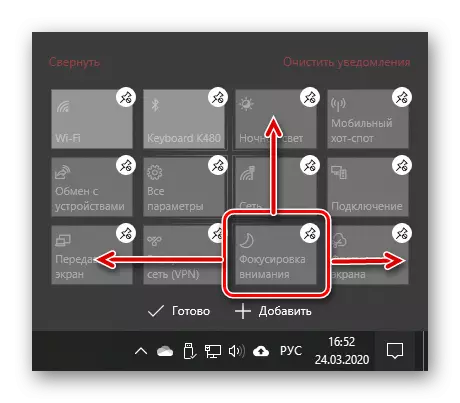
Откако го сторивте тоа, можете да го активирате и деактивирате прашањето во прашање преку "Центарот за известување" буквално во еден или два клика со глувчето.
Метод 2: "Параметри"
Ако сакате целосно да го оневозможите "фокусирањето" и не планирајте да уживате во овој режим или едноставно не сакате да го направите ова преку "CSU", направете го следново:

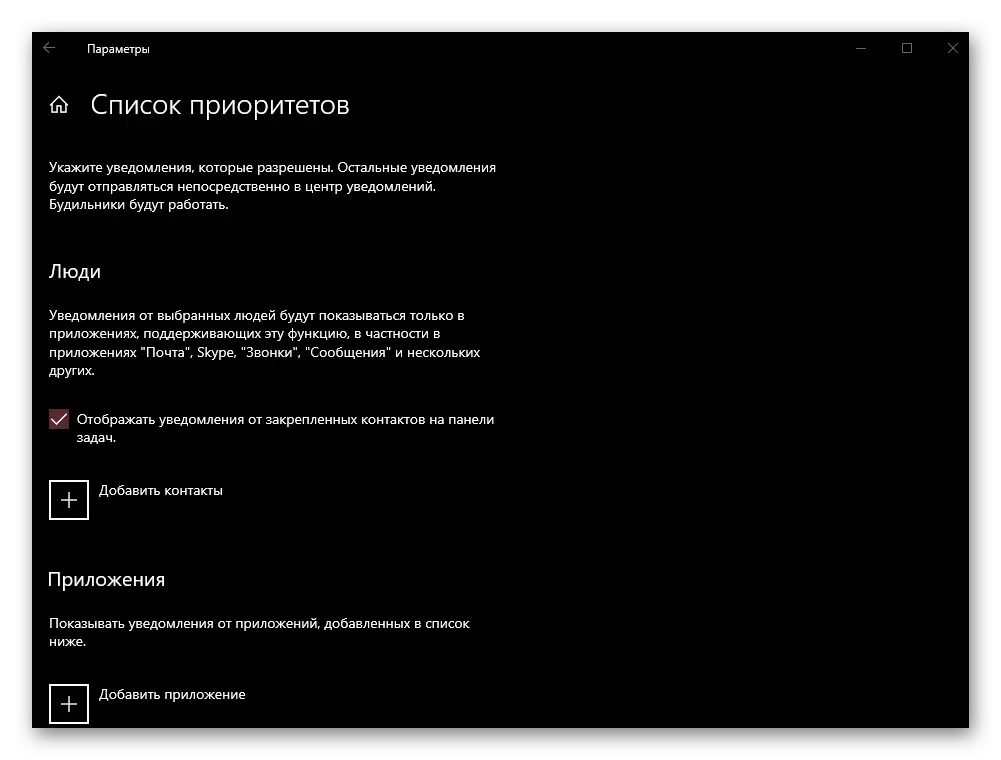
Прочитај повеќе: Функција Фокус Фокус во Windows 10
Сега знаете како да го оневозможите режимот на фокусирање на компјутер или лаптоп со Windows 10.
